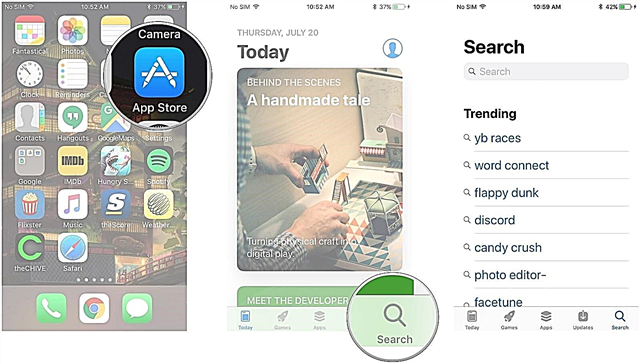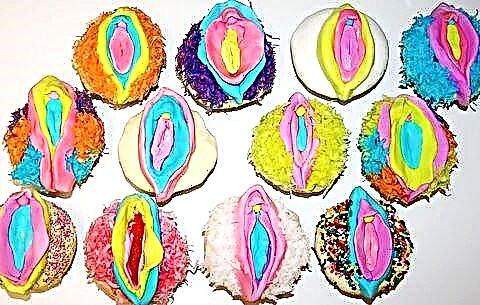Der Kauf Ihres ersten iPhone oder iPad ist nur der Anfang. Es ist Zeit, es anzupassen und zu Ihrem eigenen zu machen. Auf der Außenseite können Sie jederzeit eine neue iPhone-Hülle oder anderes Zubehör kaufen. Aber drinnen müssen Sie Anwendungen herunterladen, die Sie für die Arbeit oder einfach nur in der Freizeit verwenden. Egal, ob Sie ein Experte sind oder gerade erst mit Ihrem iPad oder iPhone anfangen, hier finden Sie alles, was Sie wissen müssen, um Apps und Spiele aus dem App Store herunterzuladen.
So suchen Sie nach Apps im App Store
Um alle coolen Apps, die Sie möchten, auf Ihrem Telefon zu installieren, müssen Sie wissen, wie Sie sie finden.
- LaufAppstore .
- BerührenLupe in der unteren rechten Ecke des Bildschirms.
- EingebenSuchanfrage und drückeSuchschaltfläche .
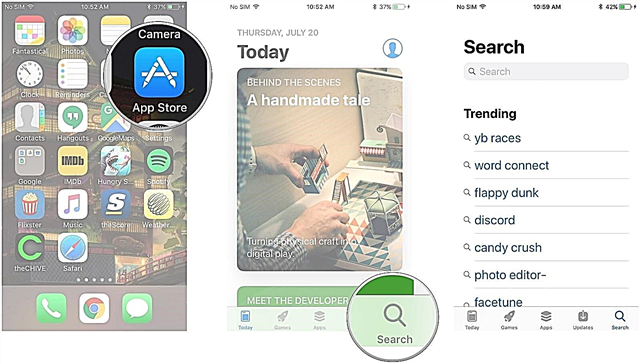
Und weg gehen wir!
So laden Sie Apps und Spiele aus dem App Store herunter
Sobald Sie die richtige App gefunden haben, ist es an der Zeit, sie herunterzuladen und zu installieren.
- Befolgen Sie die Anweisungen, um die gewünschte App oder das gewünschte Spiel zu finden.
- BerührenAnwendungen oder Spiele die Sie kaufen oder kostenlos herunterladen möchten.
- KlickenErhalten, wenn es kostenlos ist, oderApp-Preis, wenn es bezahlt wird.
- PlatzFinger auf der Home-Taste, um Touch ID zu aktivieren, oder doppeltippenSeitentaste für FaceID.

So aktualisieren Sie Apps und Spiele auf iPhone und iPad manuell
- offenApp-Store-App .
- BerührenSymbol seineProfil in der oberen rechten Ecke.
- Scrollen Sie nach unten und klicken Sie auf "Aktualisieren" für Anwendungen, die aktualisiert werden müssen.

So aktualisieren Sie Apps und Spiele automatisch auf Ihrem iPhone und iPad
Apple bietet Ihnen die Möglichkeit, Apps automatisch zu aktualisieren. Auf diese Weise müssen Sie nicht ständig prüfen, was aktualisiert werden muss.
- offenEinstellungen-App .
- Scrollen Sie nach unten und tippen Sie aufAppstore .
- Klicken Sie im Abschnitt „Automatische Downloads“ auf „App-Updates, um den Schalter einzuschalten.
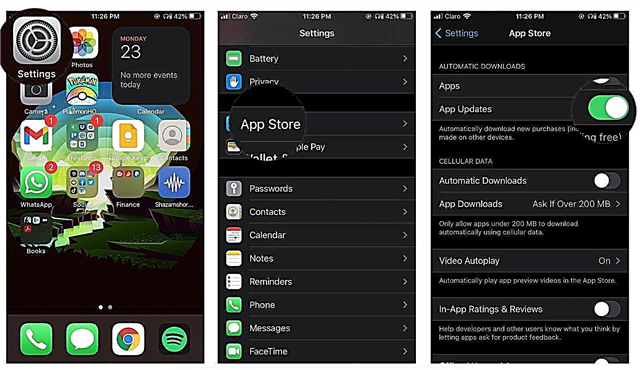
Wenn diese Einstellung aktiviert ist, werden App-Updates jeden Tag automatisch durchgeführt.
So laden Sie Apps und Spiele, die Sie auf einem Gerät kaufen, automatisch auf andere herunter
Wenn Sie mehrere Apple-Geräte haben, z. B. iPhone und iPad oder iPad und iPod touch oder alle drei, können Sie Apps und Spiele automatisch auf alle herunterladen, solange sie alle dieselbe Apple-ID haben. Nun, Sie können keine reinen iPad-Apps auf das iPhone oder den iPod touch herunterladen, aber das ist die einzige Einschränkung.
- offenEinstellungen-App .
- Scrollen Sie nach unten und tippen Sie aufAppstore .
- Klicken Sie unter Automatische Downloads aufAnwendungen", um den Schalter einzuschalten.
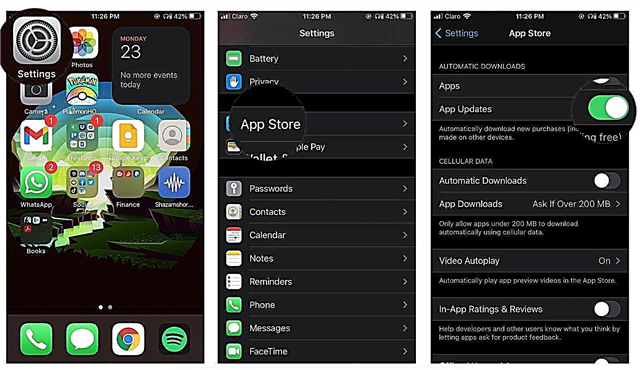
Auf die gleiche Weise können Sie automatische Downloads von Musik, iBooks und Hörbüchern aktivieren.
So deaktivieren Sie App-Updates über das Mobilfunknetz
Wenn Sie befürchten, zu viele Mobilfunkdaten zu verwenden, sollten Sie das Herunterladen von Updates über das Mobilfunknetz deaktivieren, insbesondere wenn Sie automatische Updates aktiviert haben.
- offenEinstellungen-App .
- Scrollen Sie nach unten und tippen Sie aufAppstore .
- Klicken "Automatische Downloads" in Sektion "Mobilfunkdaten, um diesen Schalter auszuschalten.